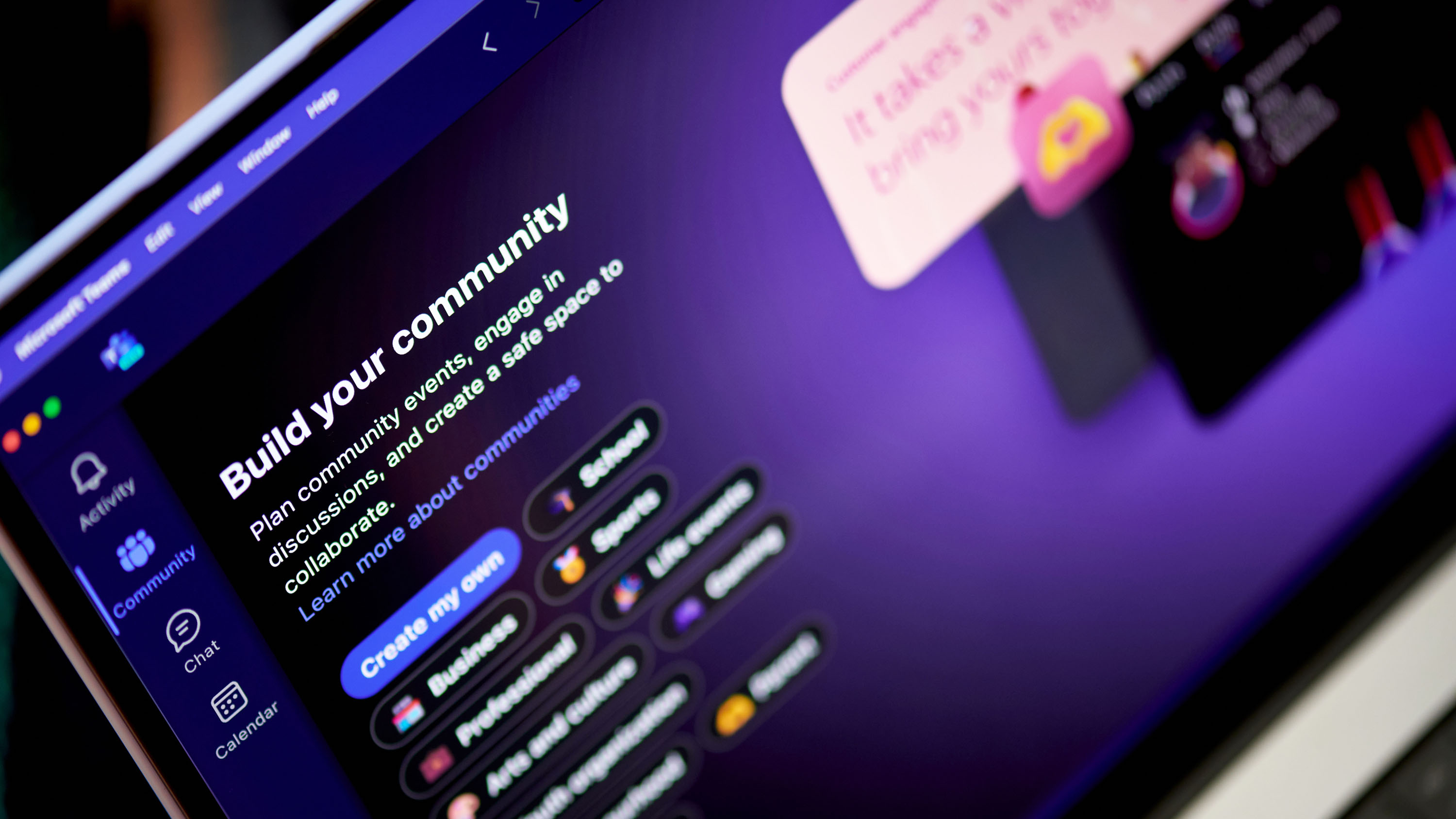
С момента запуска в 2017 году Microsoft Teams широко используется более чем сотнями миллионов пользователей по всему миру; однако некоторые важные функции, которые ожидались с самого начала, еще не реализованы. Одной из таких функций, которая в ближайшее время призвана устранить этот пробел, является возможность настраивать расположение уведомлений на вашем компьютере, поскольку Microsoft недавно начала тестировать эту опцию.
Пока крипто-инвесторы ловят иксы и ликвидации, мы тут скучно изучаем отчетность и ждем дивиденды. Если тебе близка эта скука, добро пожаловать.
Купить акции "голубых фишек"Создатели Teams регулярно обновляют и совершенствуют приложение, часто вводя новые функции, ориентированные на искусственный интеллект, а также улучшая интерфейс. Заметное изменение, которое можно считать одним из самых значительных обновлений в истории Teams, изменило структуру команд, чатов и каналов в приложении.
В сообщении в блоге Microsoft описываются преимущества выбора места отображения уведомлений:
- Большая концентрация. Размещая уведомления в менее навязчивых областях экрана, вы минимизируете отвлекающие факторы и лучше концентрируетесь на задачах.
- Повышение производительности. Уведомления появляются там, где они наиболее заметны и наименее мешают работе, и вы можете оставаться в курсе событий, не нарушая рабочие процессы, тем самым повышая общую эффективность.
- Интуитивно понятный и гибкий интерфейс. Вы можете настроить расположение уведомлений так, чтобы оно наилучшим образом соответствовало вашему текущему рабочему пространству, обеспечивая единую, удобную и адаптируемую рабочую среду.
Хотя эти моменты кажутся убедительными причинами того, почему эта новая функция улучшит Teams, я должен признаться, что мне любопытно, почему потребовалось восемь лет, чтобы эта функция была интегрирована в приложение.
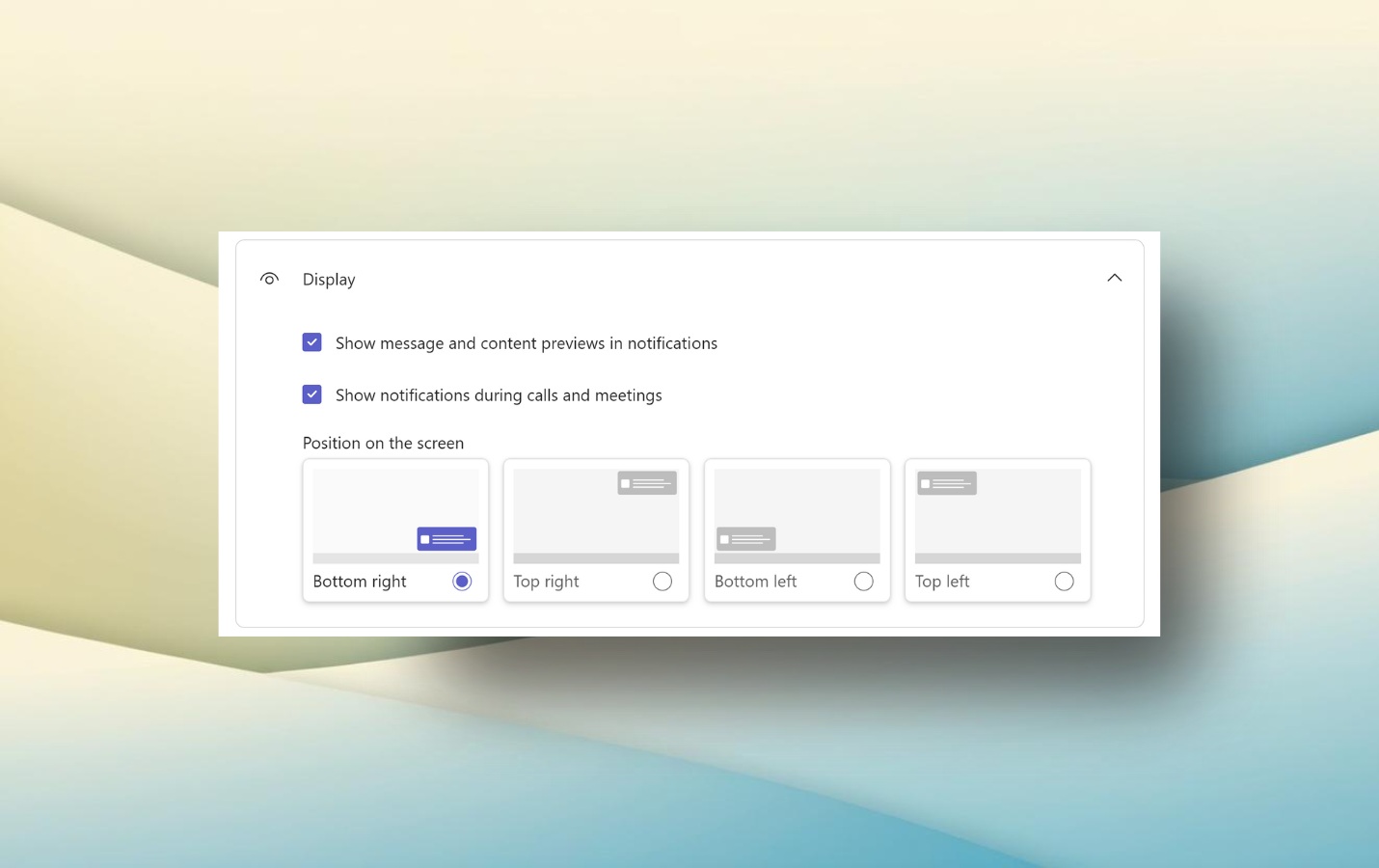
Пользователи устройств Windows, участвующих в общедоступной предварительной версии Teams или целевом выпуске Microsoft 365, имеют возможность персонализировать расположение уведомлений Microsoft Teams.
Если у вас есть доступ к этой опции, вот как настроить отображение уведомлений Teams:
- Откройте Настройки в Microsoft Teams.
- Перейдите в раздел Уведомления и действия.
- Перейдите к Дисплей.
- Выберите, где вы хотите, чтобы уведомления появлялись.
Смотрите также
- Прогноз курса евро к йене на 2025 год
- Лучшие смартфоны. Что купить на Новый Год. Идеи для подарка в декабре 2025.
- Аналитический обзор рынка (15.12.2025 16:32)
- Doogee S99 ОБЗОР: быстрый сенсор отпечатков, большой аккумулятор, лёгкий
- Неважно, на что вы фотографируете!
- Аналитический обзор рынка (12.12.2025 14:32)
- ZTE Blade V50 Design 4G ОБЗОР: быстрый сенсор отпечатков, большой аккумулятор
- Samsung Galaxy A34 ОБЗОР: высокая автономность
- HP Spectre x360 13.5 14t-ef000 ОБЗОР
- ThinkPad T14s Gen 6 Intel ОБЗОР
2025-01-16 17:39
